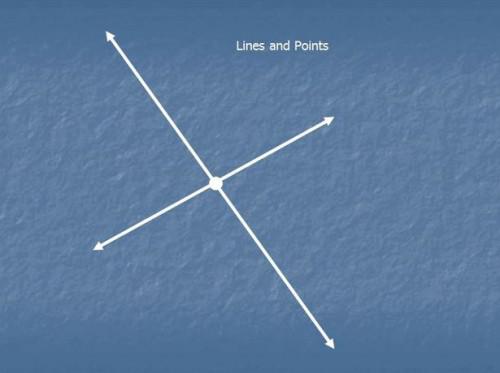
Geometria può essere difficile da insegnare. Numerosi aspetti devono essere dimostrati per uno studente di cogliere la geometria. Ad esempio, gli studenti devono comprendere concetti quali moduli analitici e astratti, figure e definizioni. Creazione di presentazioni di PowerPoint possono aiutare gli studenti a comprendere la geometria più facilmente. Le presentazioni sono più interessante di istruzione verbale da solo. Inoltre, le illustrazioni e gli effetti tridimensionali incorporano due strati di istruzione - video e audio..--aiutare gli studenti ad assorbire la lezione più rapidamente e completamente.
Istruzioni
1
Introdurre linee e punti. In PowerPoint 2003, fare clic sul pulsante "Forme" sulla barra degli strumenti "Disegno" e seleziona una linea con freccia a ogni estremità. In PowerPoint 2007, passare alla scheda "Inserisci", fare clic su "Forme" e selezionare una linea con freccia a ogni estremità. Trascinare due linee che si intersecano sulla diapositiva. Segnare il punto sulle linee utilizzando un cerchio dal menu "Forme" o "Forme".
2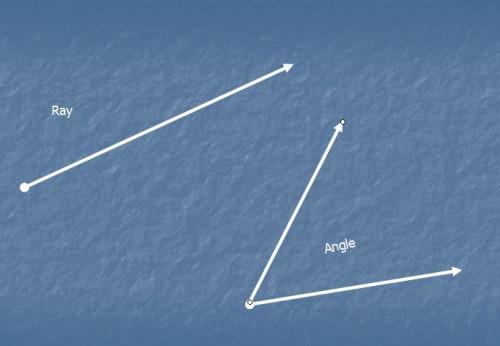
Visualizzare i raggi e angoli. Seleziona una linea con una freccia a un'estremità da "Forme" o "Forme" e trascinarla su una diapositiva. Aggiungere un piccolo cerchio dal menu "Forme" o "Forme" a altra estremità per creare un raggio. Collegare due di queste linee per creare un angolo.
3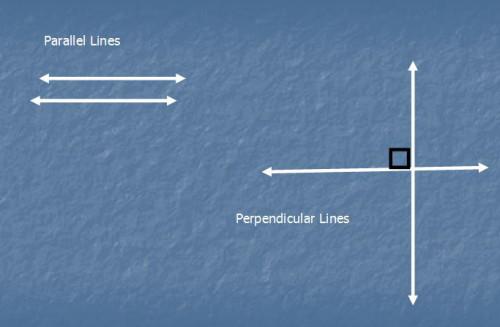
Utilizzare linee con frecce, come creato nel passaggio 1, ad esporre le linee parallele e perpendicolari. Aggiungere un quadrato dal menu "Forme" o "Forme" fino all'incrocio delle linee perpendicolari per visualizzare la definizione giusta angolazione.
4
Creare triangoli su una diapositiva utilizzando la linea retta dal menu "Forme" o "Forme". È anche possibile selezionare un triangolo dal gruppo "Forme di base". "Forme di base" possono essere cambiate e ruotate utilizzando l'handle di rotazione verde o da trascinando i punti di bianco sulla forma. Destro del mouse su un triangolo di "Forma di base", selezionare "Formato" e aggiungere effetti quali colori di riempimento o 3-d.
5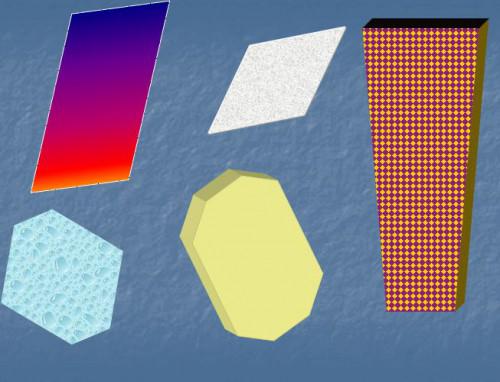
Utilizzare il gruppo di "Forme di base" per presentare altre forme geometriche, quali parallelogrammi, trapezi, esagoni e altro ancora. Queste forme possono essere formattate facendo clic destro e selezionando l'opzione "Formato". Modificare i colori di riempimento e i colori di linea e aggiungere gli effetti di riempimento come modelli e immagini.
Consigli & Avvertenze
- Rendere ancora più interessante la presentazione di PowerPoint utilizzando una combinazione di animazioni. In PowerPoint 2003, andare al menu "SlideShow" e selezionare "Combinazione di animazione". In PowerPoint 2007, l'opzione è nella scheda "Animazione".